Obnovit všechny přidružené výchozí soubory pro aplikace pro Android 4.2+
Dříve jsme mluvili o tom, jak vymazat aplikacipřidružení akčních souborů k jedné aplikaci současně pro Android 4.2 (Jelly Bean). Tentokrát vám ukážeme, jak je všechny vymazat z telefonu jedním spadnutím. Na rozdíl od dříve však má toto hromadné nastavení několik vedlejších účinků a ty budou zmíněny v posledním kroku. Začněme.
Existují dva běžné způsoby přístupu do systémunastavení. Nejrychlejším způsobem je, pokud má vaše zařízení tlačítko nabídky, stačí jej stisknout na domovské obrazovce a potom klepněte na Nastavení systému. Dalším způsobem, jak načíst nastavení, je otevřít aplikaci Nastavení v šuplíku aplikace.
V nabídce nastavení klepněte na tlačítko Aplikace.

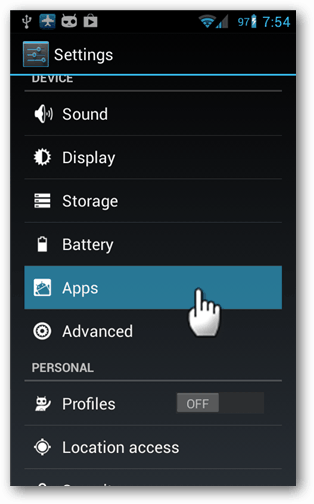
Nyní by zařízení mělo zobrazovat seznam aplikací. Odtud klepněte znovu na tlačítko nabídky a poté vyberte „Obnovit předvolby aplikace“.
Objeví se tlačítko předvolby reset aplikace, stačí klepnout na Obnovit aplikace. Tohle bude:
- Obnovte všechny deaktivované aplikace
- Obnovte nastavení oznámení aplikace
- Obnovte všechny výchozí předvolby aplikace
- Obnovte omezení dat na pozadí pro aplikace
Ke změně dojde na pozadí a mělo by se to provést okamžitě.
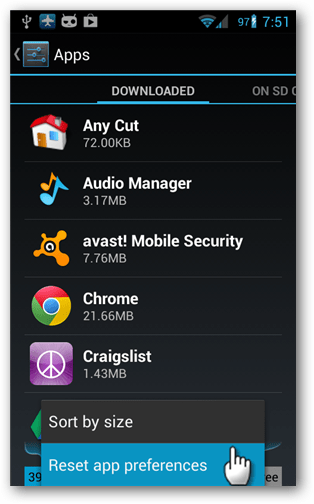
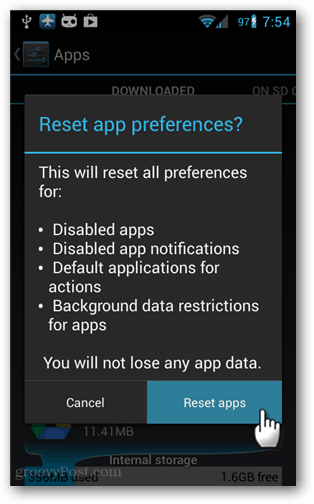
Nyní budou všechna vaše výchozí přidružení souborů aplikace resetována a vy můžete vybrat nové, když provedete akci, která by se mohla otevřít ve více aplikacích.
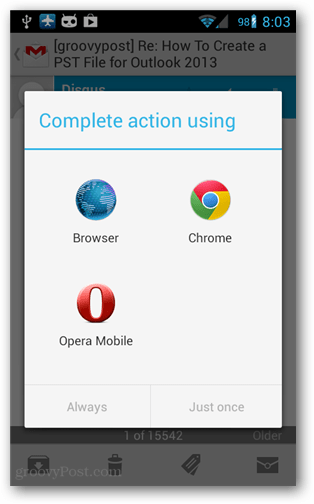







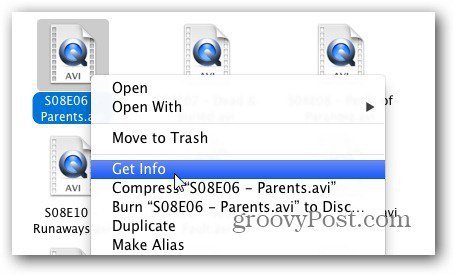

Zanechat komentář